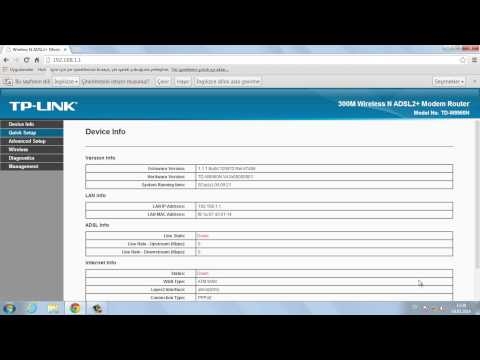Chiar și în procesul de configurare a routerului pentru prima dată, mulți oameni se confruntă cu o problemă atunci când totul pare să fi fost configurat, dar routerul Tp-Link nu distribuie internetul sau nu distribuie Wi-Fi. Este ca același lucru, dacă nu există o rețea Wi-Fi, atunci este clar că nici Internetul nu va funcționa. Dar, de fapt, există două probleme diferite pe care vom încerca să le rezolvăm în acest articol. Iar problemele sunt:
- Când routerul Tp-Link nu distribuie Wi-Fi. Adică, după pornirea routerului, rețeaua fără fir nu apare și nu este afișată pe niciun dispozitiv.
- Și a doua problemă este când există o rețea Wi-Fi, dar atunci când este conectat la aceasta, Internetul nu funcționează. Cel mai probabil, computerul va fi „Fără acces la Internet” sau „Restricționat”.
O astfel de problemă poate apărea nu numai pe routerele Tp-Link, ci și pe dispozitivele de la alți producători. Dacă aveți un alt router, consultați acest articol. Există multe motive pentru care Wi-Fi nu funcționează. În majoritatea cazurilor, când nu există o rețea Wi-Fi după configurarea routerului, problema se află în dispozitivul pe care încercați să îl conectați. Prin urmare, trebuie să verificați mai multe dispozitive. Și dacă internetul nu funcționează, atunci cel mai probabil parametrii pentru conectarea la furnizorul de internet au fost setați incorect. Acum vom lua în considerare aceste nuanțe folosind exemplul routerelor Tp-Link.
Ce trebuie făcut dacă routerul Tp-Link nu partajează Wi-Fi?
Să analizăm mai întâi o situație în care nu există deloc o rețea Wi-Fi. Mi se pare că această problemă este foarte rară. Mai des, există o rețea, dar Internetul nu funcționează. Vom analiza acest caz mai târziu în acest articol.
Dacă aveți un nou router care nu este încă supărat, atunci rețeaua va avea un nume standard. Ceva asemănător cu: „TP-LINK_9415E8”... Prin urmare, mulți pur și simplu nu își pot găsi rețeaua printre multe rețele Wi-Fi învecinate. În procesul de configurare a routerului Tp-Link, puteți schimba numele rețelei. Puteți vedea instrucțiunile pentru configurarea routerului, de exemplu TL-WR941ND.
Apoi, aruncați o privire atentă asupra corpului routerului. Este posibil să existe un buton care este responsabil pentru oprirea și pornirea rețelei Wi-Fi. Poate fi încastrat în corp.

De asemenea, puteți verifica dacă Wi-Fi este activat în setările Tp-Link. Pentru aceasta, accesați setările routerului dvs. (dacă nu există o rețea Wi-Fi, conectați-vă la router prin cablu). Introduceți adresa browserului 192.168.1.1 și treceți peste ea. Furnizați numele de utilizator și parola (implicit: admin și admin). Puteți vedea instrucțiunile detaliate pentru intrarea în panoul de control.
În setări, accesați filaFără fir, și vedeți dacă există o bifă lângă elementActivați wireless Router Radio... Acest element din setări este responsabil pentru activarea modulului wireless.

Și totuși, verificați dacă antenele sunt bine atașate la router (dacă sunt detașabile) și vedeți cum se comportă indicatorul responsabil pentru Wi-Fi.
De ce Internetul nu funcționează prin Tp-Link
Este posibil ca, după configurarea routerului, toate dispozitivele să se conecteze la Wi-Fi, dar Internetul nu funcționează. Pe un cablu de rețea, este posibil ca Internetul să nu funcționeze. Aici, cel mai probabil, problema se află în setările furnizorului de Internet (care trebuie setate în setările routerului) sau în conexiunea incorectă a cablului de rețea la conectorul WAN.
Pe computere, de regulă, starea conexiunii va fi „Fără acces la Internet”. În Windows 8 și Windows 10 - „Limitat” (am scris despre soluția acestei probleme aici). Pe smartphone-uri, tablete, televizoare și alte dispozitive, site-urile web pur și simplu nu se vor deschide. Programele care au nevoie de acces la internet nu vor funcționa.
Este vorba despre problemele legate de conectarea la Internet în timpul primei configurări a routerului, am pregătit deja un articol separat: la configurarea routerului, scrie „Fără acces la Internet”, sau „Limitat” și nu există conexiune la Internet.
Vorbind în mod specific despre Tp-Link, atunci trebuie să verificați două lucruri: conexiunea corectă a cablului de la furnizorul de internet la router și setările pentru conectarea la internet pe router.
1. Cablul pe care furnizorul de Internet l-a introdus în casă sau cablul de la modemul ADSL trebuie conectat la conectorul WAN al routerului. Asa:

Apropo, Internetul ar trebui să funcționeze dacă, de exemplu, îl conectați la un computer. Adică, este necesar să se excludă problemele din partea furnizorului. Poate doar că banii din cont s-au epuizat.
2. Dacă totul este conectat corect, atunci verificăm setările. Accesați pagina de setări a routerului (am scris mai sus cum să faceți acest lucru). Accesați fila Reţea - WAN... Selectați tipul de conexiune dorit din listă și completați câmpurile obligatorii.

Ar trebui să consultați furnizorul pentru tipul de conexiune. De asemenea, furnizorul trebuie să vă ofere datele necesare pentru conectare: conectare, parolă, adresă IP. Dacă este necesar pentru tipul de conexiune. Puteți găsi mai multe informații despre acest subiect aici.
Așa că ne-am dat seama de ce routerele Tp-Link nu distribuie o rețea Wi-Fi. Cred că ai reușit să rezolvi totul. Dacă aveți întrebări, lăsați-le în comentariile la această postare.